
Androidが重い!Androidを高速化・軽量化する方法を徹底解説!
Androidスマホを毎日使っていると「スマホの動作が遅いなぁ…」と感じることはありませんか?
動作が遅いとアプリやサイトを開くのに時間がかかって不便ですよね。しかしAndroidスマホには、高速化や軽量化が簡単に出来る方法が数多くあります。
この記事ではAndroidスマホの動作が遅いときの対処法をご紹介しています。
アプリを使ったり端末を操作することで簡単に解消できる方法がほとんどですので、ぜひ参考にしてみてください。
Contents[OPEN]
- 1Androidを高速化/軽量化する方法《基本編》
- 1.1端末を再起動してみる
- 1.2待機状態のアプリを終了させる
- 1.3アイコンやウィジェットを整理してみる
- 1.4キャッシュを削除してみる
- 1.5位置情報やBluetooth、Wi-Fiをオフにする
- 1.6ライブ壁紙を使用しない
- 2Androidを高速化/軽量化する方法《ストレージ編》
- 3Androidを高速化/軽量化する方法《アプリ編》
- 3.1いらないアプリを削除してみる
- 3.2アプリを無効にしてみる
- 3.3アプリのアップデートをしてみる
- 3.4OSをアップデートしてみる
- 3.5自動アップデートをオフにする
- 3.6アプリをSDカードに移動してみる
- 4Androidを高速化/軽量化する方法《開発者向けオプション》
- 5Androidを高速化/軽量化するおすすめアプリ
- 6スマホを軽量化・高速化させるならさまざまな機能を使おう
Androidを高速化/軽量化する方法《基本編》
Androidスマホを高速・軽量化させるなら、まず基本的な方法から試してみるのがおすすめ。
下の方法なら時間がかかることもなく簡単に行えるので、忙しい人でも素早く対応できるでしょう。
端末を再起動してみる
Androidスマホを再起動すると、システムが一度リセットされた状態になります。
起動時間が長いほどシステムに負担がかかるので、一度再起動してみると良いでしょう。
スマホの再起動は1日1回行うのがおすすめです。再起動することで1日の負担がリフレッシュされ、バッテリー持ちや動作が良くなります。
電源ボタンを長押しして行うだけなので、寝る前やスマホを使わない時間に行うのがベストです。
待機状態のアプリを終了させる
待機状態のアプリは操作しなくてもメモリが消費されるため、動作を遅くなる原因になります。
待機状態のアプリが多いほどメモリの消費量が多くなるので、使っていないアプリは終了させるのがおすすめです。
もしスマホを使っていないのであれば、待機状態のアプリを一斉に終了させましょう。タスクボタンで表示されるアプリ一覧から一斉にアプリを終了させるボタンがあるので、アプリ数が多くても簡単に終了できます。
スマホを使用している最中に動作が遅くなった場合でも、一度全てのアプリを終了させてから再び使えば快適に使えるかもしれませんよ。
アイコンやウィジェットを整理してみる
ホーム画面に置かれるアイコンやウィジェットが処理速度を遅くしていることもあります。
特にホーム画面にアイコンが多い方はホーム画面が原因の可能性があるので、アイコンやウィジェットを少しずつ整理してみましょう。
使わないアイコンは削除してホーム画面をなるべくすっきりさせるのが整理させるポイント。
もしホームアプリをお使いの場合は、使用するホームアプリが原因の可能性もあるので、自分のスマホにあうものか確認してみるのもおすすめですよ。
キャッシュを削除してみる
キャッシュを削除するとアプリの不要なデータがなくなるので、スマホを軽量化することができます。
アプリのキャッシュは設定アプリから確認できるので、キャッシュがたまっているものを中心に行うと良いでしょう。
端末やOSによって微妙に異なる可能性もありますが、キャッシュ削除方法の一例をご紹介します。
キャッシュ削除方法
キャッシュを削除するには、まず設定アプリの「アプリと通知」を開きます。
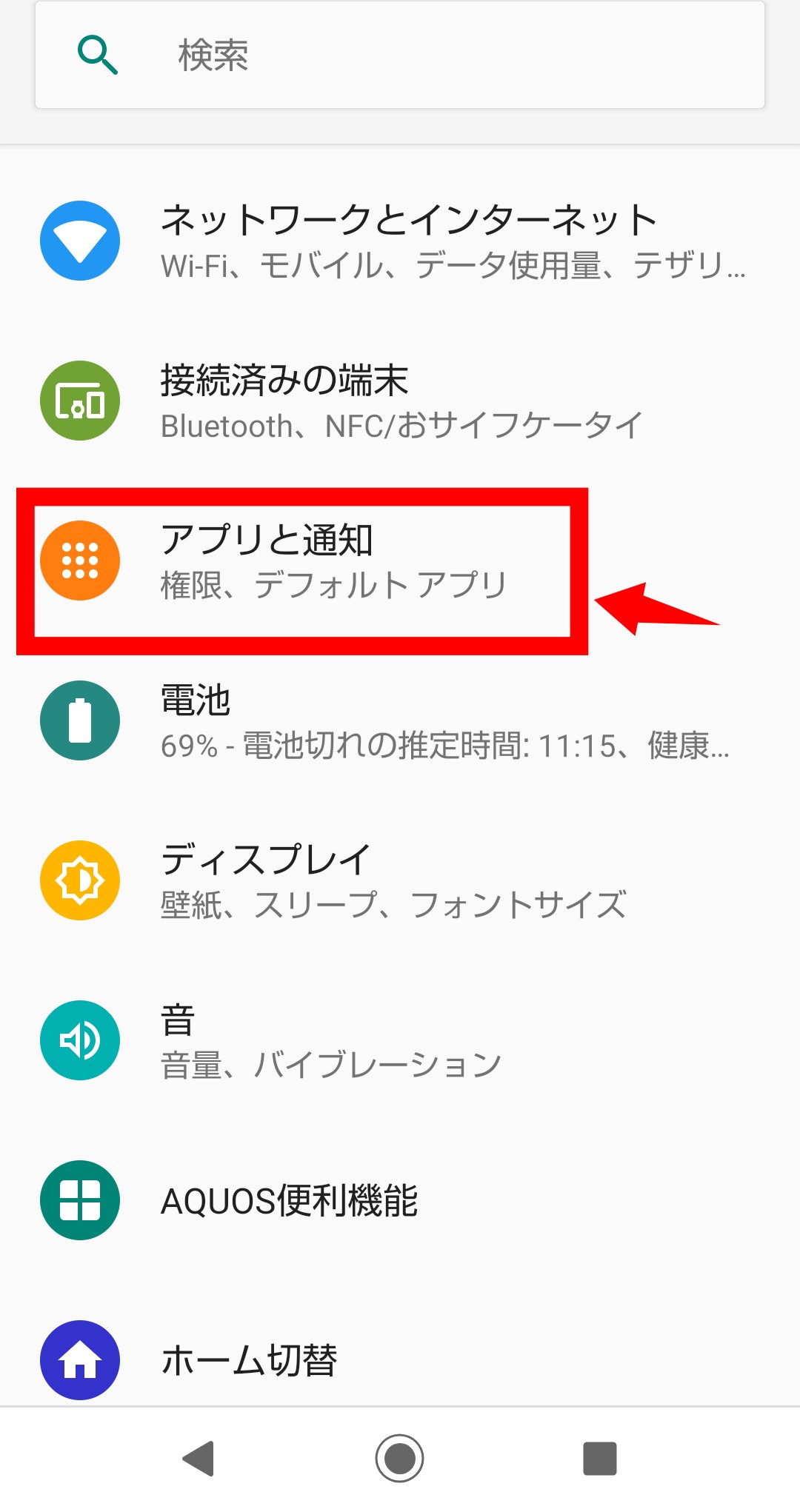
アプリをすべて表示させましょう。
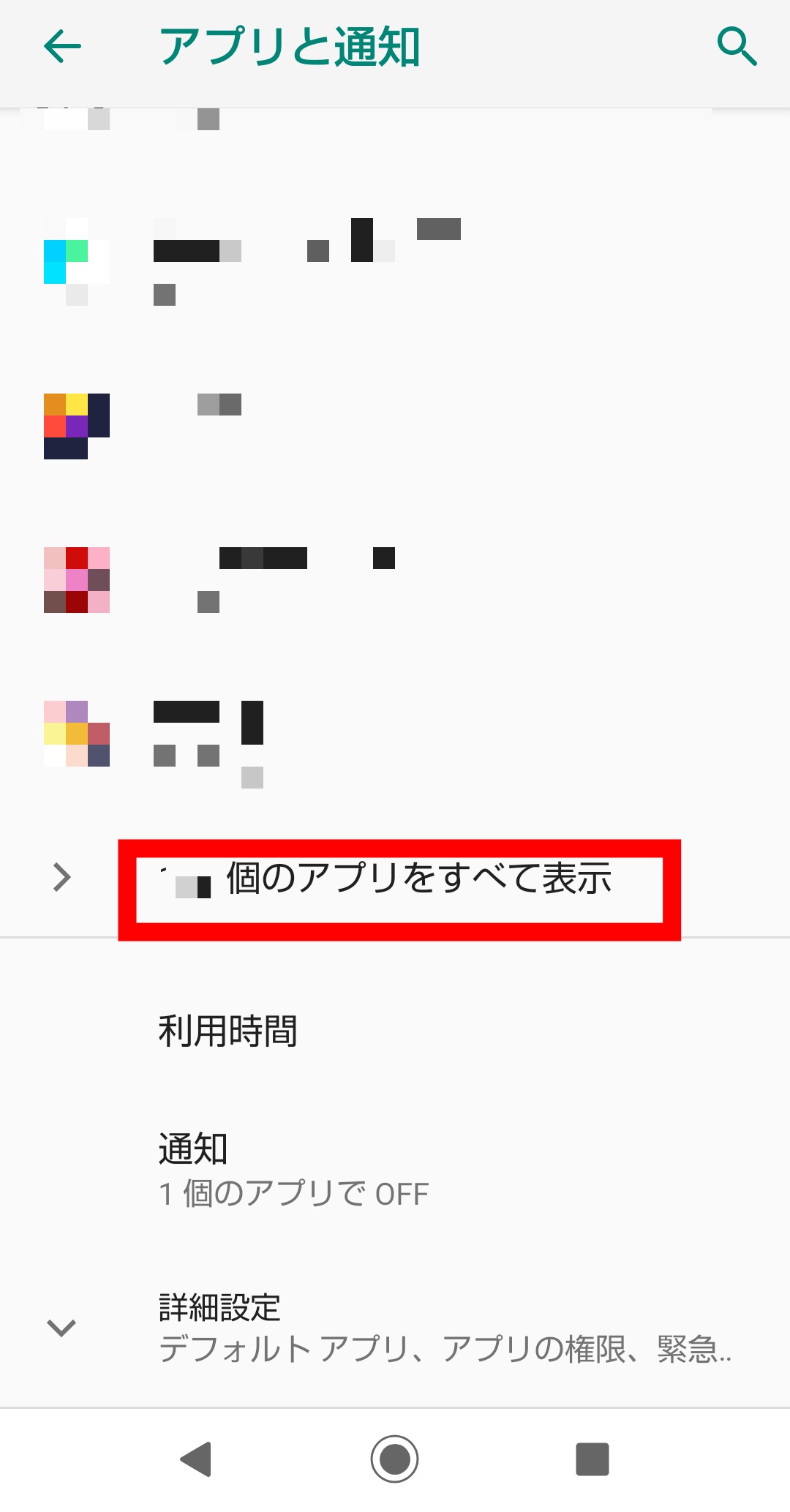
アプリ欄でアプリの名前とキャッシュが確認できます。
軽量化させるならキャッシュがたまっているアプリから選択するのがおすすめですよ。
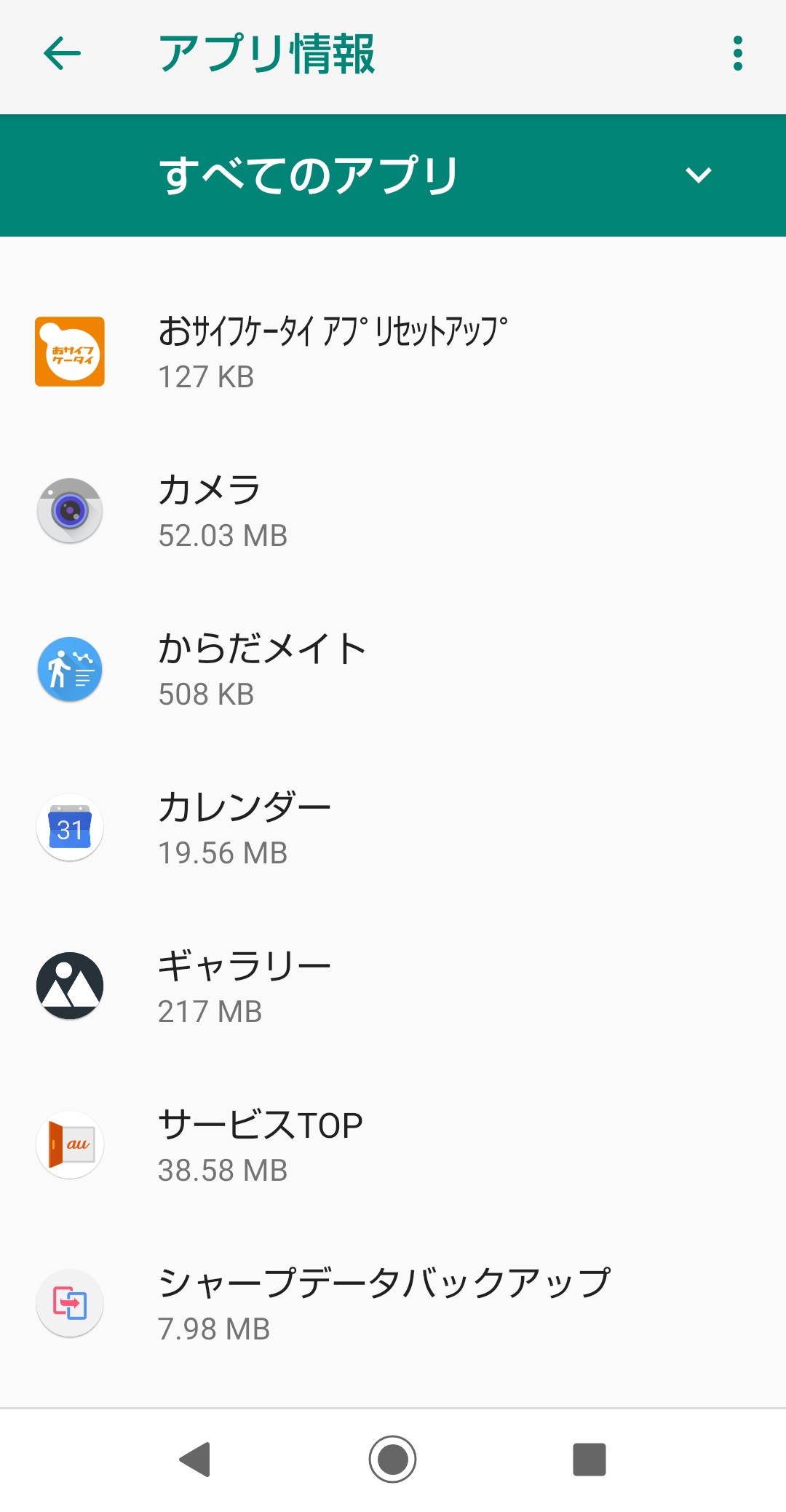
アプリを開いたらストレージ画面を選択しましょう。
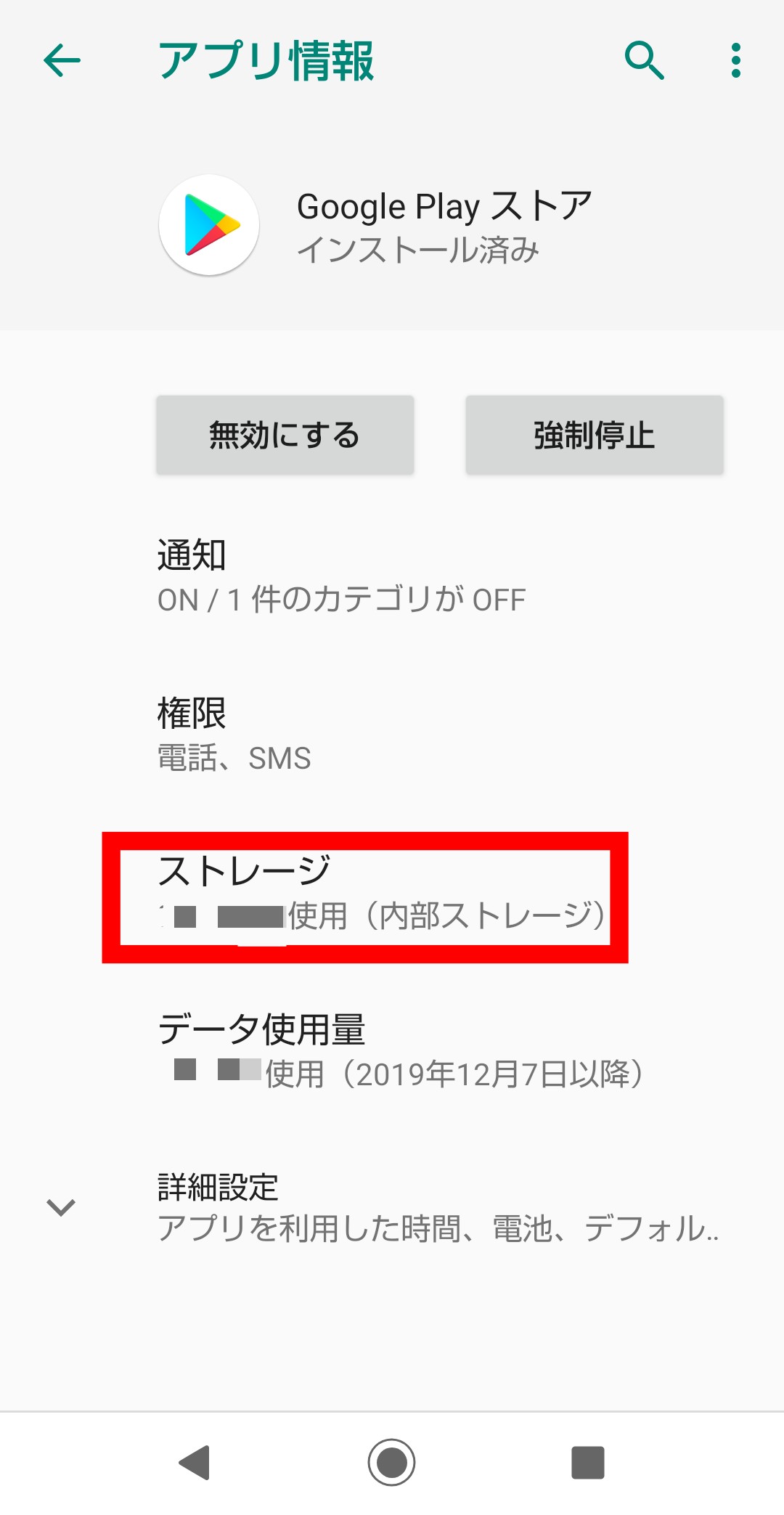
ストレージ画面の右にある「キャッシュを削除」を選択すれば完了です。
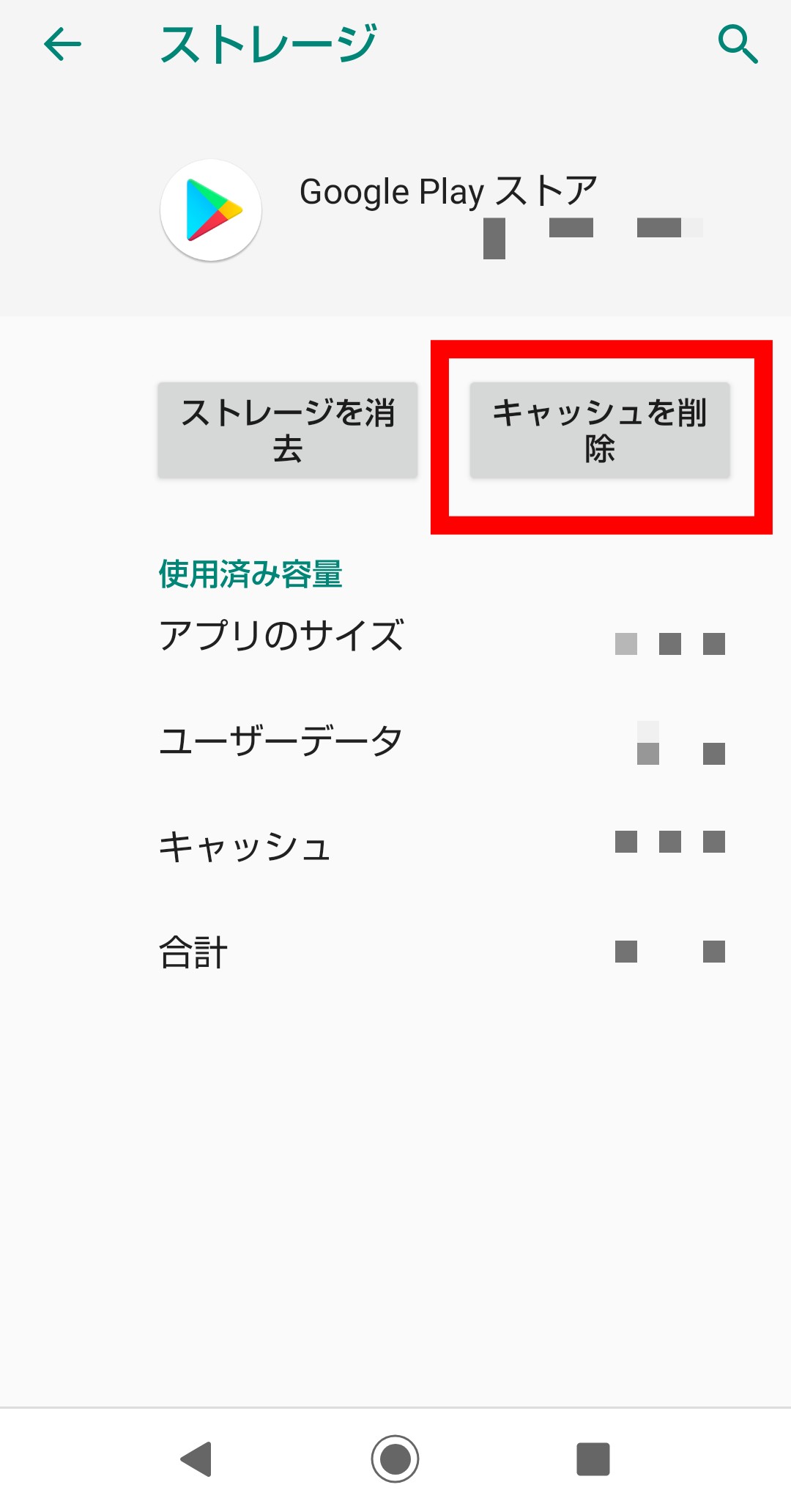
キャッシュを削除しても、データが消えるわけではないので安心してください。
キャッシュは日頃よく使うアプリや、仕様上動作が多いアプリなどがたまりやすいです。
定期的にキャッシュを削除すれば、スマホの動作が重くなりにくくなります。